
Peter Holmes
0
4673
86
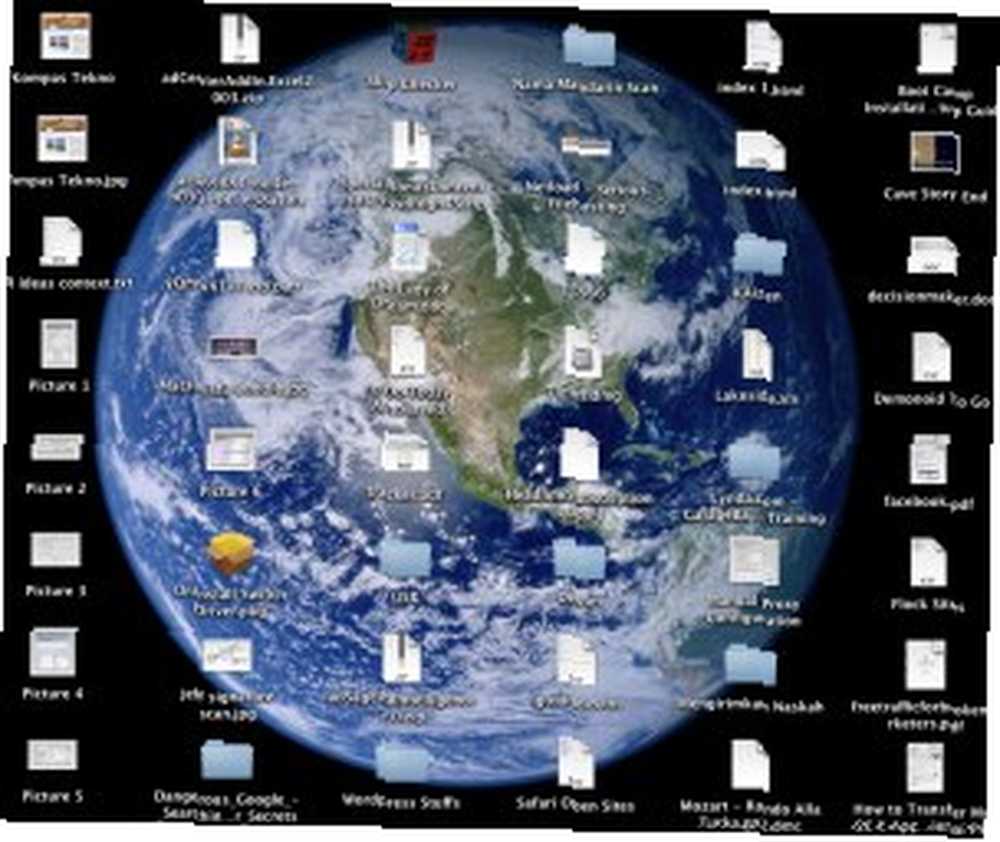 Çoğu modern bilgisayar kullanıcısı, bilgisayarın sabit disklerinin boyutunun birkaç megabayt aralığında olduğu zamanlarda yaşamayı hayal etmek zor olabilir. Ancak, bilgisayarların ilk günlerinden gelen kullanıcılar depolama alanı sınırlamasını o kadar iyi biliyorlardı ki, hangi dosyaların tutulacağını ve hangi dosyaların atılacağının seçiminde çok seçici olmayı öğrendiler..
Çoğu modern bilgisayar kullanıcısı, bilgisayarın sabit disklerinin boyutunun birkaç megabayt aralığında olduğu zamanlarda yaşamayı hayal etmek zor olabilir. Ancak, bilgisayarların ilk günlerinden gelen kullanıcılar depolama alanı sınırlamasını o kadar iyi biliyorlardı ki, hangi dosyaların tutulacağını ve hangi dosyaların atılacağının seçiminde çok seçici olmayı öğrendiler..
Bugün sahip olduğumuz neredeyse sınırsız depolama alanı lüksümüz sayesinde bilgisayar kullanıcıları “şimdi her şeyi kurtar, sonra düşün” tutum. Sorun, bazıları için “yapacak çok şey var” insanlar - benim gibi (ve belki çoğunuz) - “sonra” asla gelmeyebilir.
Ardından bir gün, sabit diskinizi gerçekten dosya kimliğine dair bir ipucu olmadan ihtiyaç duyduğunuz belirli bir dosya için karıştırırken bulduğunuzda, dosya düzenleme bölümünde daha önce bir şeyler yapmayı dileyeceksiniz..
Gruplandırma ve Arama
Dosya organizasyonu sorunlarına en yaygın çözüm, benzer dosyaları klasörlerde gruplandırmaktır. Örneğin: Project X ile ilgili tüm dosyalar klasöre gider “Proje X”, tüm MP3 dosyaları içine giderken “Müzik” Klasör.
Project X'ten aynı zamanda MP3 olan dosyaların nereye yerleştirileceğine karar vermeniz gerektiğinde problemler ortaya çıkar. Ve çoğu zaman, bundan çok daha karmaşık.
Dosyaları düzenlemek için klasör kullanmanın etkinliğini artırmanıza yardımcı olmak için Akıllı Klasörü deneyebilirsiniz..
- Bulucu’ya ve ardından Dosya â’ye gidin.†'Yeni Akıllı Klasör menüsü (veya Command + Option + N)
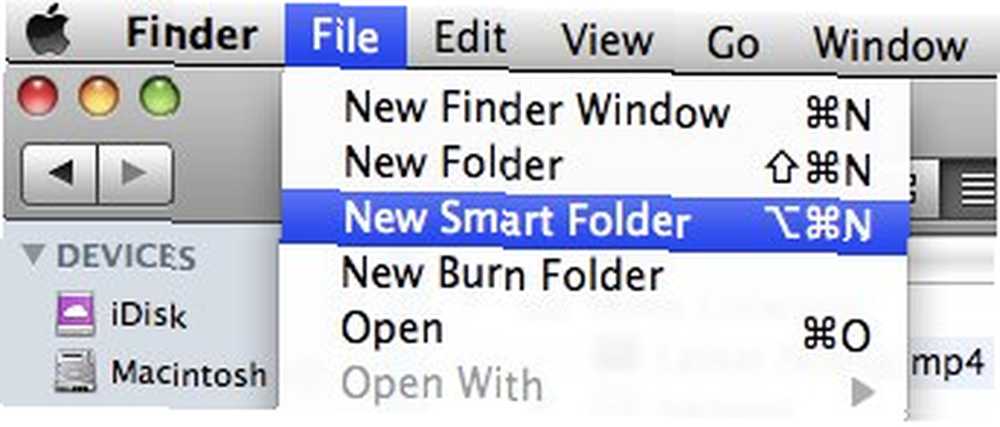
Finder penceresinde bir arama yaparak da akıllı bir klasör oluşturabilirsiniz..
- Kullanılabilir seçenekleri seçerek klasörün kurallarını ayarlayın.
- Daha fazla kural eklemek için artı düğmesini (+) tıklayın.
- Bir kuralı silmek için eksi düğmesine (-) tıklayın..
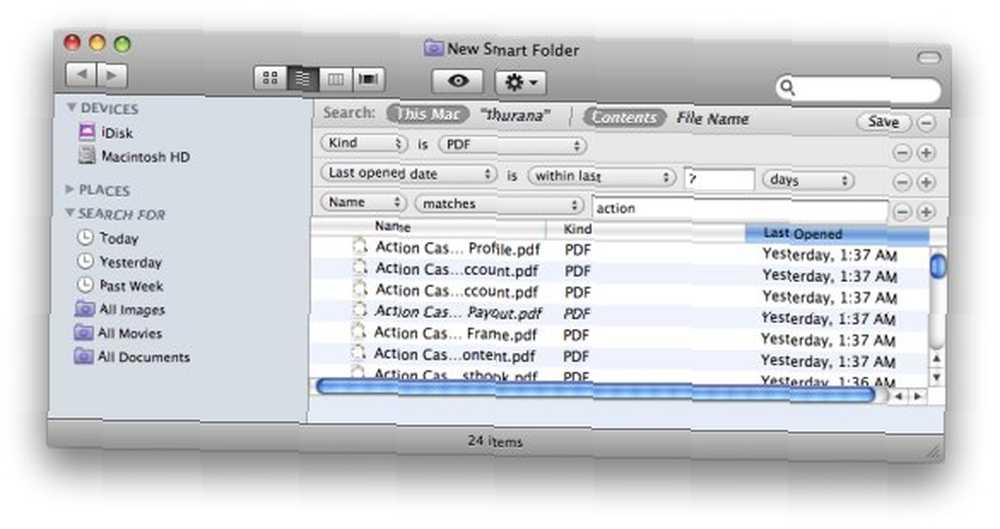
Ayarlayabileceğiniz birkaç şey: örneğin, dosyanın konumu, dosyanın türü, son açılan tarih, son değiştirilme tarihi, ad, vb..
Vurmayı unutma “Kayıt etmek”?? Tüm kurallar özelleştirildikten sonra “Kenar Çubuğuna Ekle” akıllı klasörü kenar çubuğuna yerleştirmek için kutu.
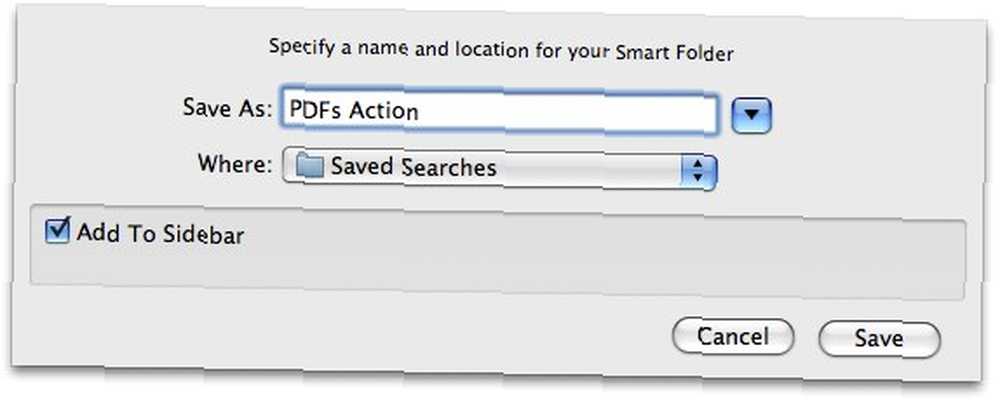
Bu yolla, akıllı klasörün içeriğini bir hafta içinde oluşturulmuş ve yazılan PDF dosyaları olacak şekilde ayarlayabilirsiniz. “fatura”?? adına. Bir PDF dosyası bir haftadan daha eskiyse, otomatik olarak akıllı klasörün dışına çıkar.
Akıllı klasöre artık ihtiyacınız yoksa, sadece sağ tıklayın ve seçin “Kenar Çubuğundan Kaldır”?? açılır menüden.
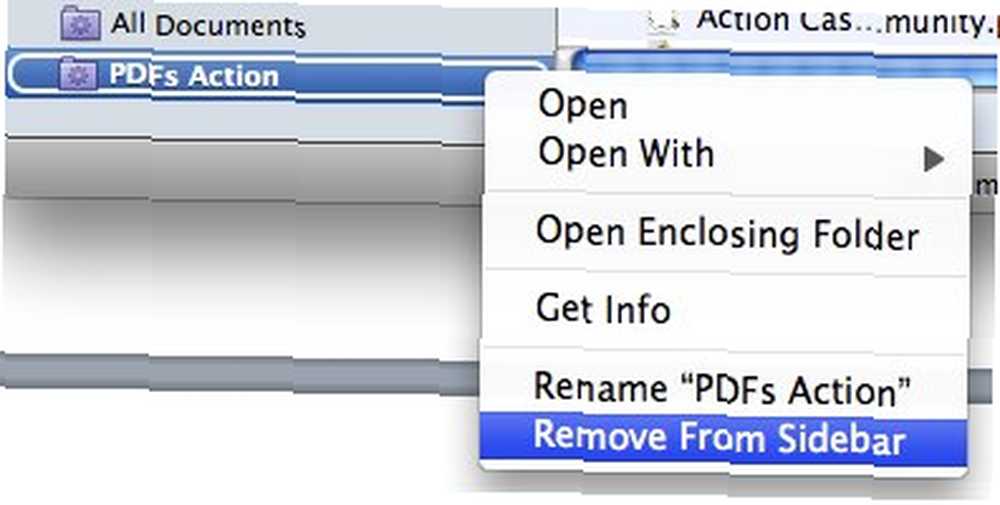
Etiketleme
Mac kullanıcıları, dosyalara etiket ekleyerek Akıllı Klasör ve Spotlight araması işlevini geliştirebilirler. Bir dosyaya veya klasöre birden çok etiket atayabilir ve klasörlerin içindeki gruplama dosyalarının ötesine geçebilirsiniz..
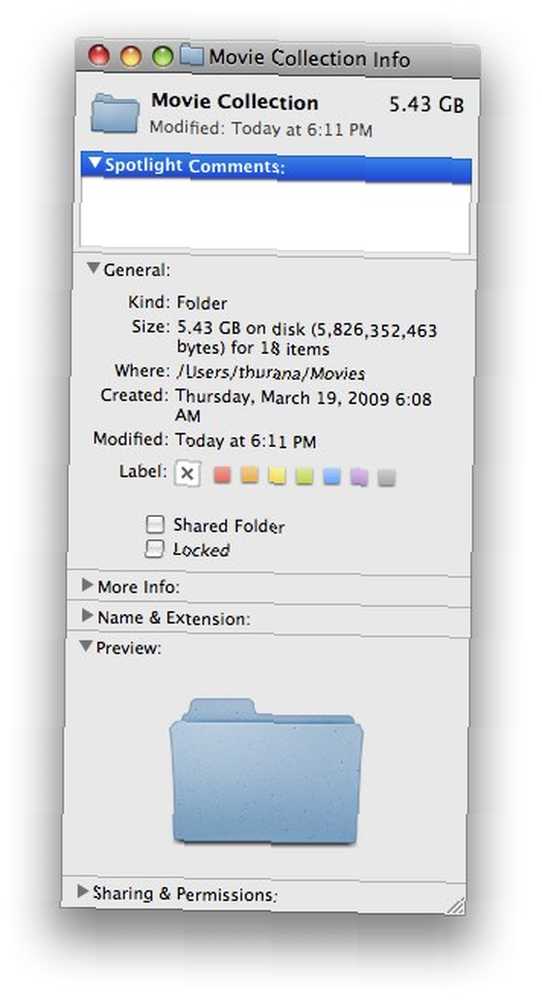
Etiketleme yapmanın geleneksel yolu, dosya bilgisi penceresinden Spotlight yorumları eklemektir. Dosya bilgisi pencerelerine, bir öğeye sağ tıklayarak ve öğesini seçerek erişebilirsiniz. “Bilgi almak” açılır menüden seçin veya öğeyi seçin ve Command + I tuşlarına basın..
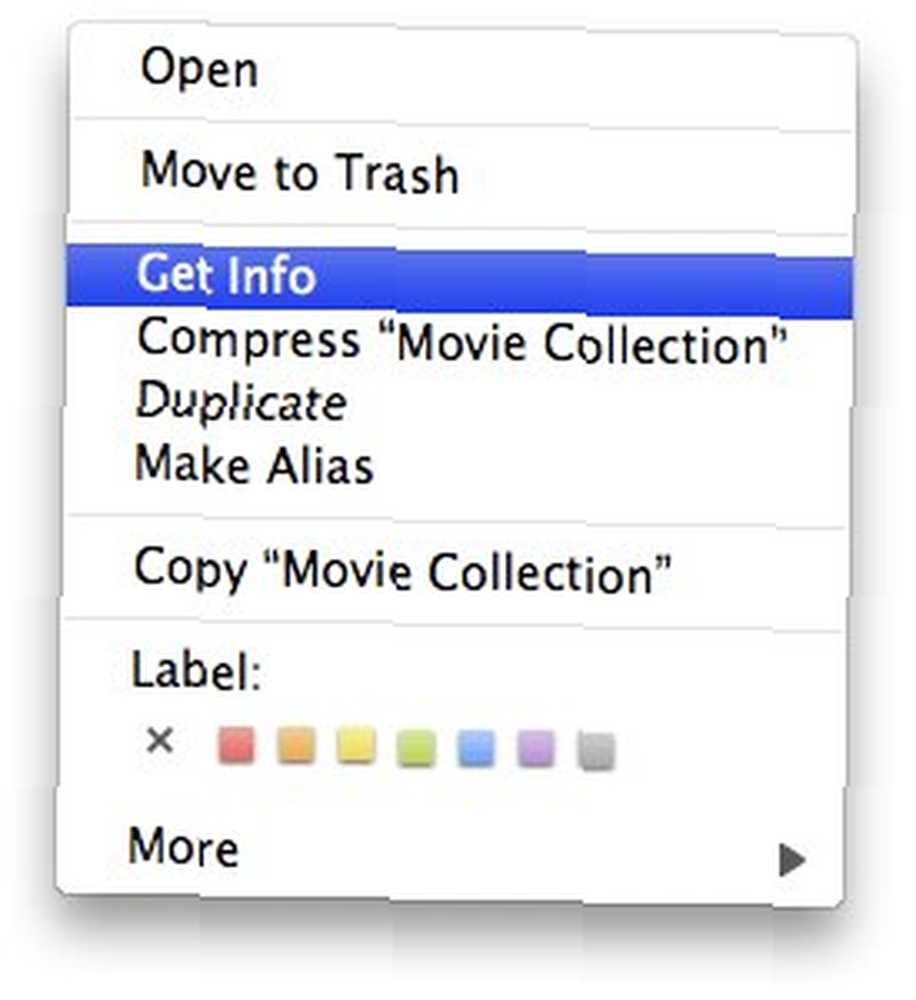
Ancak bir seferde bir dosya veya klasörü etiketleme yapmak, sıkıcı ve zaman alıcı bir faaliyettir. Sıkıcıdan bahsetmiyorum bile. En basit yol TagIt kullanmaktır..
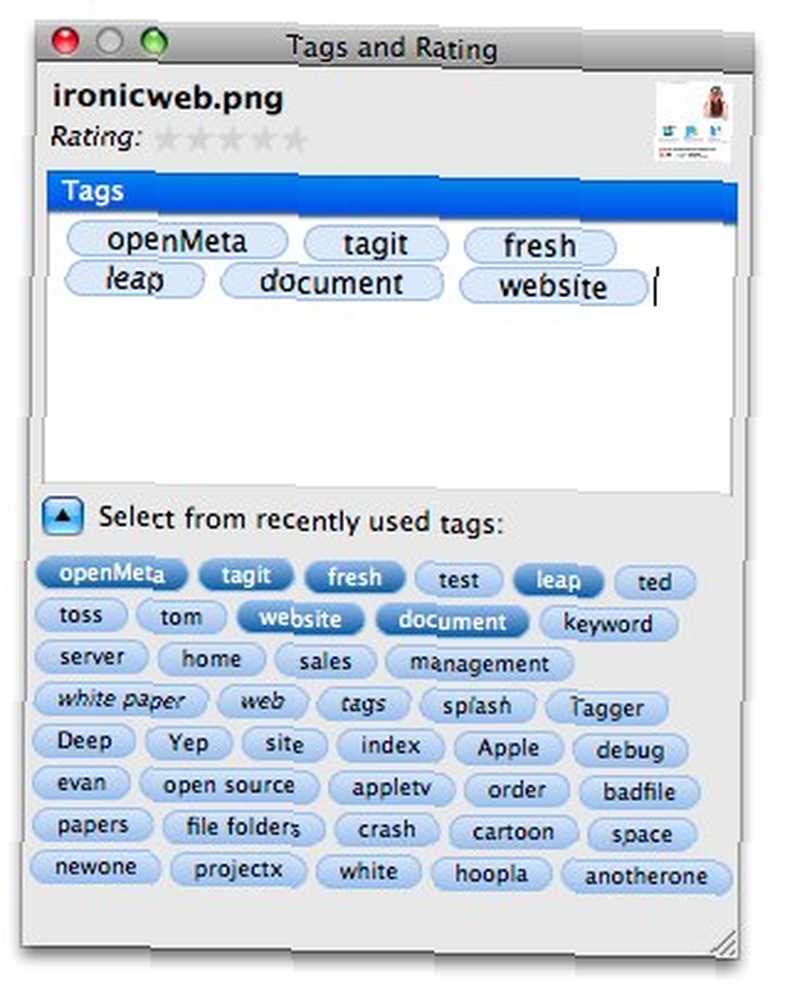
Birden çok dosyayı kolayca etiketlemenize yardımcı olacak küçük bir uygulamadır. TagIt ayrıca kendi etiketlerine göre dosya arama işlemini kolaylaştırır. Ayrıca bonus olarak, dosyalara veya klasörlere derecelendirmeler atayabilirsiniz..
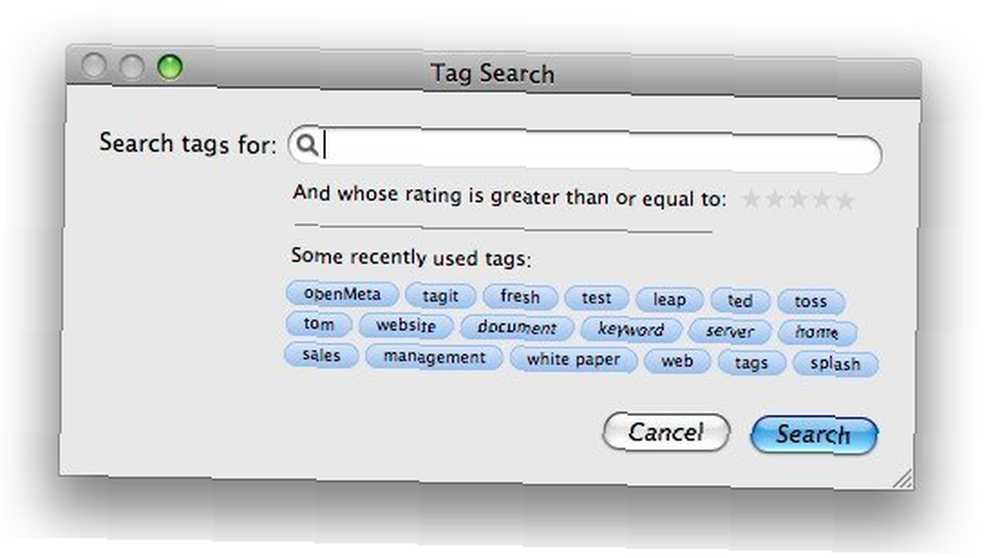
Arama dizesini kullanarak etiketleri doğrudan Spotlight'tan arayabilirsiniz. “Etiket: the_name_of_the_tag” sans alıntı.
Etiket ve dosyalara etiket kullanmanın olası birkaç senaryosu:
- Atamak “Devam eden” Üzerinde çalışmakta olduğunuz bir şeyi etiketleyin ve etiketi “tamam” projeyi bitirdikten sonra.
- Müşterinin isimlerini dosyaya etiket olarak atayın.
- Derecelendirmeleri kullanın. “Önem” seviye.
- Takım üyesinin isimlerini ekle.
- Revizyon numarası ekle.
Akıllı Klasörün kurallarına etiketler ekleyerek, dosyalarınızı ve klasörlerinizi çok daha iyi düzenleyebilirsiniz..
Ya sen? Dosyaları düzenlemek için hangi yöntemi kullanıyorsunuz? Aşağıdaki yorum bölümünü kullanarak paylaş.











